FastStone Fotoğraf Yeniden Boyutlandırma Windows için tasarlanmış ücretsiz bir araçtır ve kullanıcıların fotoğrafları birçok şekilde değiştirmesine yardımcı olur. Resimleri ücretsiz olarak yeniden boyutlandırabilir, yeniden adlandırabilir ve hatta dönüştürebilirsiniz. Ancak resmi web sitesi, en son güncellemenin uzun zaman önce olduğunu gösteriyor. Yeniden boyutlandırıcının yüksek kaliteli resimleriniz için geçerliliğini yitireceğinden endişeleniyorsanız, programın Windows ve Mac'teki en son alternatifini ve adım adım FastStone Fotoğraf Düzenleyici öğreticisini içeren ayrıntılı incelemeye buradan göz atın.

- Bölüm 1: FastStone Photo Resizer, İyi Bir Resizer mı?
- Bölüm 2: FastStone Photo Resizer'a Çok Yönlü Alternatif
- Bölüm 3: FastStone Photo Resizer hakkında SSS
Bölüm 1: FastStone Photo Resizer, İyi Bir Resizer mı?
Soruyu cevaplamadan önce, FastStone Photo Resizer'ın bazı temel özelliklerini burada bulabilirsiniz. Bu yeniden boyutlandırıcı, Windows kullanıcıları için uygun bir görüntü aracıdır ve diskinizde çok az yer kaplar. gelen ilk izlenim FastStone Fotoğraf Düzenleyici başlatma hızının süper hızlı olması ve ana arayüzün basit ve iyi organize edilmiş olmasıdır. Bilgisayarınızdaki tüm yolları görebilirsiniz ve rastgele bir resme tıklarsanız, aşağıda sağ köşede bir küçük resim görünecektir. Diğer diğer özellikleri görmek için okumaya devam edin.
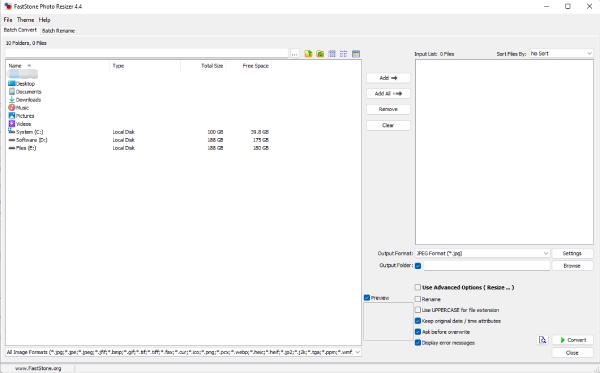
Toplu İş Adetini Değiştir
FastStone Photo Resizer ile resimleri gruplar halinde hızlı bir şekilde yeniden adlandırabilirsiniz. Düğmenin ana arayüzde bulunması kolaydır. Ancak yeni başlayanlar için yeniden adlandırma mekanizmasını anlamak kafa karıştırıcı olabilir. Şans eseri, basit bir ipucu görmek için soru işaretini tıklayabilirsiniz. Resimlerinizi yeniden adlandırmak için Giriş listesine resimler ekleyin, bir dosya adı şablonu ve bir başlangıç numarası seçin ve Yeniden Adlandır düğmesini tıklayın. Ardından sıralı isimlerle resimler elde edebilirsiniz.
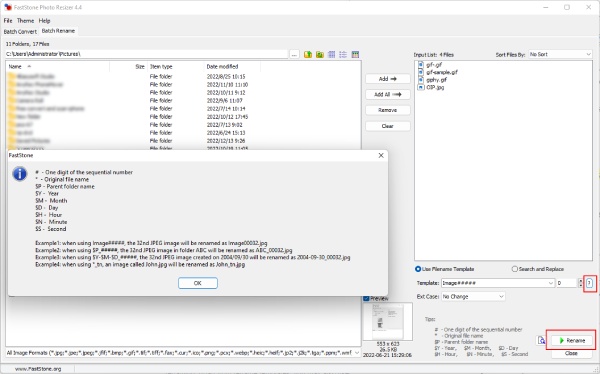
Görüntüleri Toplu Olarak Dönüştür
Eski moda bir program olarak, FastStone Fotoğraf Yeniden Boyutlandırma birkaç popüler görüntü formatına sahiptir. Çıktı formatı olarak seçebileceğiniz JP2, JPG, BMP, GIF, PNG, TIF ve PDF'yi içeren yedi format vardır. Aynı biçime dönüştürülecek çok sayıda görüntünüz varsa, bu toplu dönüştürme sizi büyük bir zahmetten kurtaracaktır.
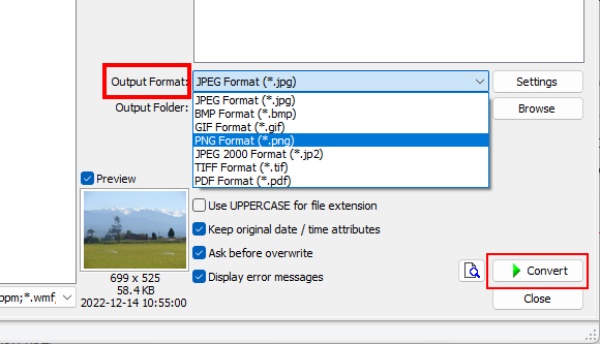
Gelişmiş Seçenekler
FastStone Photo Resizer ayrıca hızlı bir çözüm sunar. bir görüntüyü yeniden boyutlandırma, döndürün, kırpın, filigran ekleyin, vb. Gelişmiş Seçenekleri Kullan (Yeniden Boyutlandır…) seçenek. Ardından, Yeniden Boyutlandırma, Döndürme, Kırpma, Tuval, Renk Derinliği, Ayarlamalar, DPI, Metin, Filigran ve Kenarlık gibi birçok araç vardır. Bu değişiklikleri aynı anda görüntülere uygulayabilirsiniz.
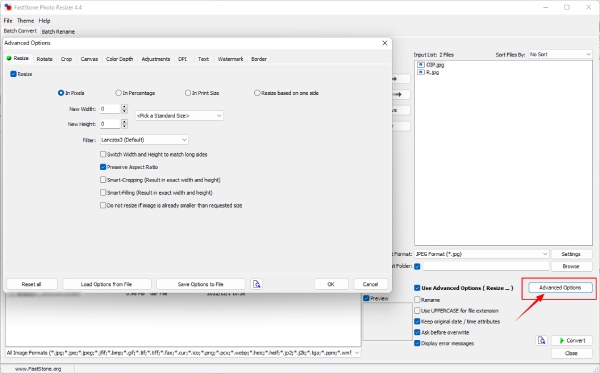
FastStone Fotoğraf Boyutlandırma İncelemesi
- Artıları:
- Giriş için tüm resim formatlarına izin verin.
- Önizleme penceresinde yaptığınız değişiklikleri kontrol edin.
- Cihazdaki tüm resimler için tek tıklamayla içe aktarma.
- Birden çok görüntüyü kayıpsız kalitede dönüştürün.
- Tüm değişiklikleri tek bir tuşla geri alın.
- Eksileri:
- Yakın zamanda güncelleme yok.
- Yeniden adlandırma mekanizması karmaşıktır.
- FastStone Photo Resizer Mac kullanılamıyor.
- AVIF veya WEBP gibi en yeni görüntü biçimleri yok.
FastStone Photo Resizer Eğitimi – Resimleri Yeniden Boyutlandırma
1. AdımFastStone Photo Resizer'ı PC'de ücretsiz olarak indirin. Kurun ve başlatın. Ardından, basın Ctrl ve soldaki klasörlerden resimleri seçin. Tıkla Ekle Giriş listesine almak için düğmesine basın.
2. AdımKene Gelişmiş Seçenekleri Kullan (Yeniden Boyutlandır...) Ve tıklayın Gelişmiş Ayarlar buton. Açılır pencerede, işaretleyin Yeniden boyutlandırma Yeniden Boyutlandır sekmesinin altında.
3. AdımGörüntünün genişliği ve yüksekliği için yeni değerler girebilir veya standart bir boyutu yeniden seçebilirsiniz. Tıkla OK Değişiklikleri uygulamak için düğmesine basın. Ardından, bir çıktı formatı seçin ve dönüştürmek Fotoğrafları kaydetmek için düğmesine basın.
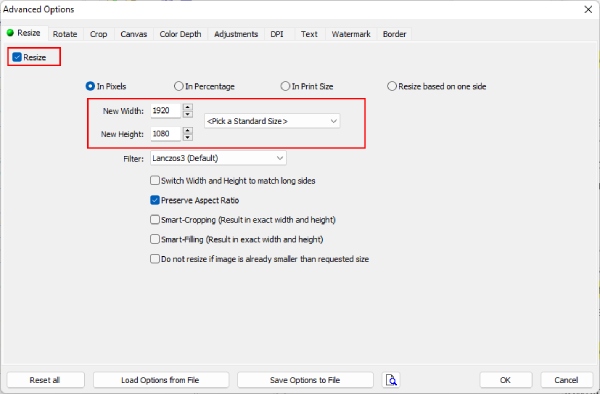
Toplam:
FastStone Photo Resizer, Windows için iyi bir resim boyutlandırıcıdır. resmi büyüt veya daha küçük. Bununla birlikte, sınırlamalar da vardır. Örneğin, çıktı biçimleri yetersizdir ve en yeni görüntü biçimleri yoktur. Yalnızca ücretsiz olduğu ve görüntünüzü değiştirmek için gelişmiş ayarlar sunduğu için basit görevler için yine de iyi bir yardımcı olabilir.
Bölüm 2: FastStone Photo Resizer'a Çok Yönlü Alternatif
Bir MacBook'a geçerseniz ve fotoğrafları zahmetsizce yeniden boyutlandırmaya devam etmek istiyorsanız, FastStone Photo Resizer'ın ücretsiz bir alternatifine ihtiyacınız olacak. Ücretsiz Görüntü Büyütücü mükemmel bir çözümdür. Gelişmiş AI teknolojisi ile görüntü kalitesini iyileştirmenize yardımcı olan web tabanlı bir platform olduğu için uyumluluk sorunları olacaktır. Bu aracı kolayca açabilir ve istediğiniz zaman görüntünüzü büyütebilirsiniz.
 Temel Özellikler:
Temel Özellikler:- Görüntüyü ücretsiz olarak dört seçenekle büyütün.
- Distorsiyonlu üst düzey görüntü çözünürlüğü.
- Gürültüyü gidererek görüntü kalitesini iyileştirin.
- Bulanıklığı kaldırarak net bir görüntü sunun.
FastStone Photo Resizer Alternative ile Bir Görüntüyü Büyütme
1. AdımGit Ücretsiz Görüntü Büyütücü web sitesine gidin ve resminizi büyütmek için aşağıdan bir büyütme seçeneği belirleyin. Tıkla Fotoğrafını yükle düğmesine basın ve yüklemek için cihazınızdan bir resim seçin. Web sitesi görüntüyü işlemeye başlayacaktır.

2. Adımİşlem bittikten sonra orijinal görüntüyü ve büyütülmüş görüntüyü görebilirsiniz. Daha büyük bir görüntü istiyorsanız, yukarıdaki büyütme seçeneğini tıklayın. Veya memnunsanız, İndirim Yeni görüntüyü cihazınıza indirmek için düğmesine basın.
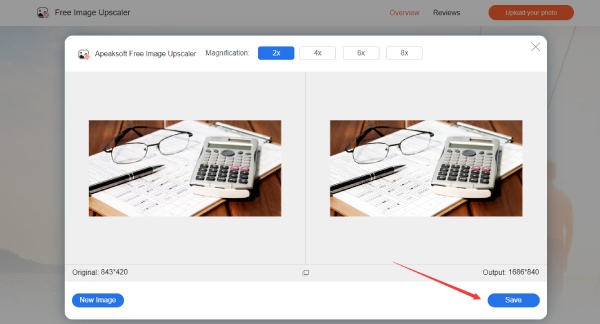
Bölüm 3: FastStone Photo Resizer hakkında SSS
FastStone Fotoğraf Düzenleyici ücretsiz mi?
Evet, kişisel ve eğitim amaçlı kullandığınızda ücretsizdir. Ticari kullanıcılar için görüntüleri değiştirmek üzere kullanmak için ömür boyu lisans satın almanız gerekir.
FastStone Photo Resizer'da JPG görüntülerini HEIC'e dönüştürebilir miyim?
Hayır, yapamazsın. Bu görüntü aracında çıktı formatı seçenekleri sınırlıdır. Ancak HEIC fotoğraflarınızı iPhone'dan JPG formatına dönüştürebilirsiniz, çünkü bu tür görüntülerin yüklenmesini destekler.
Destek için FastStone Photo Resizer ile nasıl iletişime geçilir?
FastStone'un resmi web sitesine gidin ve tıklayın Bize ulaşın Ana sayfadaki düğme. Ardından, destek istemek için oradaki iletişim e-postasını kullanabilirsiniz.
Sonuç
FastStone Photo Resizer ücretsiz En son resim formatlarını takip etmiyorsanız, sürüm resimleriniz için mükemmel bir yardımcıdır. Görüntüleri yeniden boyutlandırabilir, toplu olarak yeniden adlandırabilir, birden çok görüntüyü dönüştürebilir, filigran ekleyebilir, vb. Windows'ta görüntü işleme için tek noktadan ücretsiz çözümünüz olabilir. Tüm platformlara yönelik bir alternatif olarak Free Image Upscaler, görüntüleri ücretsiz olarak büyütmek için de iyi bir çözümdür.








